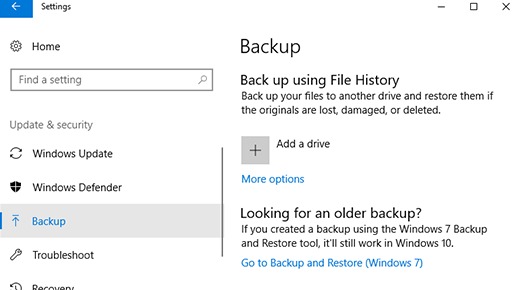Bagaimana Cara Translate Bahasa Di Wa

Bagaimana Cara Translate Bahasa Di Wa – WhatsApp menjadi salah satu platform komunikasi yang banyak digunakan oleh masyarakat untuk saling berkirim pesan, foto, video, maupun melakukan panggilan telepon dan panggilan video.
Dengan tampilannya yang simpel dan mudah digunakan, WhatsApp menjadi platform yang disenangi oleh banyak orang di berbagai belahan dunia.
WhatsApp (secara resmi WhatsApp Messenger) adalah sebuah layanan perpesanan instan (IM) dan voice-over-IP (VoIP) terpusat yang bersifat perangkat lunak gratis, lintas platform, yang dimiliki oleh konglomerat teknologi Amerika Serikat, Meta Platforms.
Layanan ini memungkinkan penggunanya untuk mengirimkan pesan teks, pesan suara, dan pesan video, melakukan panggilan suara dan video, serta berbagi gambar, dokumen, lokasi pengguna, dan konten-konten lainnya.
Aplikasi klien WhatsApp berjalan pada perangkat seluler, dan dapat diakses dari komputer. Layanan ini membutuhkan nomor telepon seluler untuk mendaftar.
Pada bulan Januari 2018, WhatsApp merilis aplikasi bisnis mandiri (standalone) yang disebut WhatsApp Business yang dapat berkomunikasi dengan klien WhatsApp standar.
Layanan ini dibuat oleh WhatsApp Inc. dari Mountain View, California, yang diakuisisi oleh Facebook, Inc. pada bulan Februari 2014 dengan nilai sekitar US$19.3 miliar.
Layanan ini menjadi aplikasi perpesanan paling populer di dunia pada tahun 2015, dan memiliki lebih dari 2 miliar pengguna di seluruh dunia pada bulan Februari 2020.
Pada tahun 2016, layanan ini telah menjadi alat komunikasi Internet utama di berbagai kawasan termasuk Amerika Latin, anak benua India, serta sebagian besar Eropa dan Afrika.
Table of Contents
Bagaimana Cara Translate Bahasa Di Wa
WhatsApp menyediakan banyak fitur yang sangat membantu penggunanya, termasuk fitur penerjemah pesan otomatis. WhatsApp telah meluncurkan fitur terjemahan otomatis yang bisa diaplikasikan di Android.
Dikutip dari laman Ayotekno, fitur terjemahan WhatsApp ini gratis yang memungkinkan pengguna berkomunikasi dengan orang asing di seluruh dunia. Dengan fitur penerjemah otomatis, kamu tidak perlu lagi copy paste pesan ke Google translate.
Syaratnya, kamu harus lebih dulu menginstal aplikasi Google Translate di perangkat milikmu.
Cara Mengaktifkan Penerjemah Otomatis di WhatsApp
- Buka Google Play Store dan cari Aplikasi Google Translate.
- Instal aplikasi Google Translate di ponsel kamu.
- Buka Google Translate dan klik foto profile di bagian kanan atas aplikasi.
- Di bagian menu profil, klik Opsi “Setting”.
- Kemudian, ketuk menu “Tap to Translate”.
- Pastikan kedua tombol switch “Use tap to translate” & “Show floating icon” dalam keadaan On (hijau).
- Nyalakan tombol switch “Allow display over other apps”.
- Setelah mengatur setelan di Aplikasi Google Translate, logo Google Translate akan muncul di sebelah kanan layar.
Setelah memahami cara mengaktifkan fitur penerjemah otomatis di WhatsApp, kamu perlu mengetahui langkah selanjutnya, yaitu cara untuk mengaktifkan dan menggunakan penerjemah otomatis tersebut.
Cara Menerjemahkan Pesan di WhatsApp
WhatsApp memiliki fitur terjemahan bawaan yang dapat membantu kamu memahami pesan dalam berbagai bahasa. Hingga kini ada lebih dari 100 bahasa yang disediakan oleh penerjemah otomatis WhatsApp.
Langkah untuk menggunakan fitur tersebut cukup mudah, yaitu:
- Buka chat WhatsApp dan ketik pesan baru, atau kamu bisa mengetuk pesan yang sudah ada sebelumnya.
- Tekan lama pada pesan yang ada hingga pop up menu muncul.
- Berikutnya, klik opsi “Lainnya” dari menu tersebut.
- Kemudian, pilih opsi “Translate”.
- Setelah itu pop up akan muncul menampilkan pesan yang diterjemahkan.
- Apabila pesan tidak diterjemahkan ke bahasa pilihan, kamu bisa memilih bahasa yang diinginkan untuk menerjemahkan pesan tersebut.
Saat ini chat dalam bahasa Inggris bisa dilakukan dengan lebih mudah langsung dari fitur keyboard. Pengguna media sosial, termasuk WhatsApp, bisa langsung mengetik pesan sekaligus melakukan penerjemahan dari bahasa Indonesia ke bahasa Inggris dengan Google Board.
Google Board atau GBoard berfungsi untuk menyediakan beragam fitur keyboard, termasuk untuk menerjemahkan teks langsung di kolom chat tanpa harus membuka aplikasi Google Translate terlebih dahulu. Cara ini tentu lebih efektif dan efisien dalam menjalin komunikasi di WhatsApp.
Lantas, bagaimana cara menerjemahkan pesan di WhatsApp menggunakan GBoard? Berikut penjelasan selengkapnya.
Cara Menerjemahkan Pesan di WhatsApp Menggunakan GBoard
Mengutip Hartati (2021) dalam buku Kecerdasan Buatan Berbasis Pengetahuan, tulisan dan kalimat dalam suatu bahasa tertentu dapat diterjemahkan dengan mudah menggunakan aplikasi penerjemah yang saat ini sudah banyak tersedia, baik daring maupun luring.
Salah satu aplikasi penerjemah yang cukup populer adalah Google Translate. Namun, untuk menggunakan aplikasi Google Translate, kita harus melakukan copy paste teks yang ingin diterjemahkan, sehingga harus bekerja dua kali.
Ada cara lain yang lebih efektif untuk menerjemahkan pesan di WhatsApp, yaitu menggunakan GBoard.
Gboard adalah aplikasi papan ketik virtual yang dikembangkan oleh Google untuk perangkat Android dan iOS. Aplikasi ini bisa mengintegrasi Google Translate ke keyboard sehingga mampu menerjemahkan teks apapun secara langsung ke dalam bahasa yang diinginkan oleh penggunanya.
Dengan begitu, kamu tidak perlu lagi untuk membuka tab baru atau memasukkan teks ke Google Translate, tetapi Gboard akan melakukan terjemahan secara otomatis saat mengetuk ikon “Terjemahkan”.
Perlu dicatat bahwa fitur ini hanya tersedia di Android versi 7.0 ke atas.
Berikut ini langkah-langkah yang dapat dilakukan untuk menerjemahkan pesan WhatsApp secara langsung dari keyboard:
- Unduh dan instal terlebih dahulu aplikasi Gboard di Google Play Store atau AppStore.
- Setelah penginstalan berhasil, buka pengaturan dan pilih opsi “Keyboard”.
- Setelah itu, akan muncul pop up “Pilih metode input”.
- Pilih “Gboard”, lalu buka WhatsApp.
- Klik kolom chat WhatsApp.
- Di bagian atas keyboard, buka menu fitur.
- Ketuk ikon Google Translate yang sudah terintegrasi.
- Pilih asal bahasa yang ingin diterjemahkan, lalu pilih tujuan bahasa untuk terjemahan.
- Masukkan teks, lalu kamu akan mendapatkan pratinjau saat mengetik untuk melihat variasi terjemahan.
Bagaimana Cara Mengubah Bahasa
WhatsApp tersedia dalam berbagai bahasa. Di Android, pengguna memiliki pilihan hingga 60 bahasa dan di iPhone lebih dari 40 bahasa.
WhatsApp mengikuti bahasa yang digunakan di telepon Anda. Sebagai contoh, jika Anda mengubah bahasa di telepon ke bahasa Spanyol, WhatsApp secara otomatis akan menggunakan bahasa Spanyol.
Cara ganti bahasa di WhatsApp bisa dicoba, apabila pengguna kesulitan menggunakan bahasa asing atau bahasa bawaan saat pertama kali meng-install WhatsApp.
erdasarkan laman resmi whatsapp.com, WhatsApp tersedia dalam berbagai bahasa. Di Android, pengguna memiliki pilihan hingga 60 bahasa dan di iPhone lebih dari 40 bahasa.
Cara Ganti Bahasa di WhatsApp pada Android dan iOS
Untuk cara ganti bahasa di WhatsApp pada Android dan iOS caranya cukup mudah dan hampir sama. Berikut penjelasannya:
1. Buka Aplikasi WhatsApp
Mulailah dengan membuka aplikasi WhatsApp pada perangkat. Pastikan juga pengguna telah masuk ke akun WhatsApp yang sudah terdaftar.
2. Buka Pengaturan
Setelah itu, silakan masuk ke aplikasi, cari ikon “Pengaturan”. Biasanya, ikon ini terletak di sudut kanan atas layar (pada iOS) atau di sudut kanan bawah layar (pada Android). Ketuk ikon Pengaturan untuk melanjutkan.
3. Pilih “Pengaturan Aplikasi” atau “Pengaturan Chat”
Pada menu Pengaturan, pengguna akan menemukan dua opsi yang berbeda, yaitu “Pengaturan Aplikasi” atau “Pengaturan Chat”. Pilih opsi yang sesuai dengan perangkat.
Perlu diketahui, beberapa versi WhatsApp pada platform yang berbeda dapat memiliki tata letak menu yang sedikit berbeda.
4. Pilih “Bahasa” atau “Pengaturan Bahasa”
Setelah memilih opsi yang sesuai, cari opsi yang mengacu pada bahasa. “Bahasa” atau “Pengaturan Bahasa”. Ketuk opsi tersebut untuk melanjutkan.
5. Pilih Bahasa Baru
Selanjutnya akan terlihat daftar bahasa yang tersedia. Cari bahasa yang ingin diterapkan di WhatsApp. Pilih bahasa tersebut untuk mengonfirmasi pilihan.
6. Aktifkan Bahasa Baru
Setelah memilih bahasa yang diinginkan, WhatsApp akan mengunduh paket bahasa yang diperlukan. Setelah selesai, bahasa baru akan diterapkan di WhatsApp.
7. Restart Aplikasi WhatsApp
Untuk memastikan perubahan bahasa diterapkan sepenuhnya, keluar dari aplikasi WhatsApp dan restart aplikasi tersebut. Setelah aplikasi dimulai kembali, WhatsApp akan menggunakan bahasa baru yang dipilih.
Cara Translate U Dictionary Di Wa
Saat ini pengguna WhatsApp sudah tersebar ke seluruh pelosok dunia, tak heran jika melakukan komunikasi menggunakan WhatsApp saat ini sudah merambah ke multi bahasa.
Jika kita melakukan komunikasi melalui chatting WA dengan pengguna luar negeri tentu saja kita akan dituntut untuk bisa menggunakan bahasa internasional setidakya menggunakan bahasa Inggris.
Tetapi saat ini anda sudah dimudahkan dengan adanya berbagai layanan yang tersedia berupa Google Translate dan belakangan yang paling mudah adalah dengan menggunakan U Dictionary.
U Dictionary adalah aplikasi kamus dan terjemahan gratis yang memiliki kamus Oxford resmi dalam 12 bahasa dan terjemahan offline dalam 58 bahasa.
U Dictionary bukan hanya kamus bahasa Inggris yang paling tepercaya tetapi juga penerjemah banyak bahasa yang bermanfaat. Penerjemah yang memenuhi kebutuhan Anda dalam semua situasi seperti belajar, bekerja, dan berjalan di luar negeri. U Dictionary lebih dari sekadar terjemahan tetapi tentu akan memudahkan kita dalam melakukan translate di WA.
Lalu bagaimana Cara menggunakan U-Dictionary di Whatsapp? cara pakai u dictionary di whatsapp sebenarnya tidak sulit untuk dilakukan.
Pada postingan kali ini saya akan menjelaskan cara menggunakan aplikasi u dictionary di whatsapp yang tentu saja bisa anda gunakan untuk WhatsApp di Android maupun iPhone.
Cara Menggunakan U-Dictionary di Whatsapp
Langsung saja berikut ini langkah – langkah cara menggunakan u dictionary di android yang bisa anda gunakan di ponsel anda.
- Pertama pastikan anda sudah download dan Install u-dictionary gratis yang sudah tersedia di Play Store. Selain itu anda juga bisa memanfaatkan u dictionary mod apk yang banyak tersebar di Google dengan fitur premium.
- Jika sudah selanjutnya anda bisa buka aplikasinya dan jangan lupa ijinkan akses di perangkat ponsel anda.
- Untuk cara menggunakan u translate di wa atau cara pakai u dictionary untuk translate bahasa di WA anda tinggal buka aplikasi WA lalu jika sudah selesai mengetik pesan anda bisa geser layar dari atas kebawah lalu aktifkan U Dictionari dengan menggeser toogle menu ke samping kanan.
- Nantinya akan muncul tombol pop up U yang bisa anda pencet apabila mau translate. Anda bisa pencet tombol search lalu arahkan ke teks ketikan yang akan ditranslate maka otomatis bahasa yang digunakan akan di translate secara otomatis.
- Apabila sudah berhasil ditranslate maka anda tinggal kirim pesan WA tersebut kepada tema chatting anda.
Simpel sebenarnya menggunakan aplikasi yang stau ini, tetapi belakangan walaupun cara menggunakan u-dictionary tergolong cukup mudah.
Apabila anda hanya menggunakan versi gratisan iklannya cukup menggangu, sehingga anda bisa menggunakan versi Mod yang bisa anda dapatkan di Google dan tentu saja terbebas dari iklan, atau anda juga bisa menggunakan u dictionary online.
Cara menggunakan u dictionary di iPhone juga sebenarnya tidak jauh beda dengan di Android. Demikian juga u dictionary for pc, tetapi sepanjang tidak digunakan untuk keperluan translate aplikasi WA saya rasa penggunaan Google translate akan lebih efektif digunakan.
Apakah u-dictionary berbahaya? Tentu saja tidak cuma terkadang yang bikin kesel itu adalah keberadaan iklannya saja yang agak menggangu.
Demikianlah informasi mengenai cara translate bahasa di wa. Semoga dapat menambah oengetahuan kita semua dan bermanfaat saat dibutuhkan, sekian terima kasih.